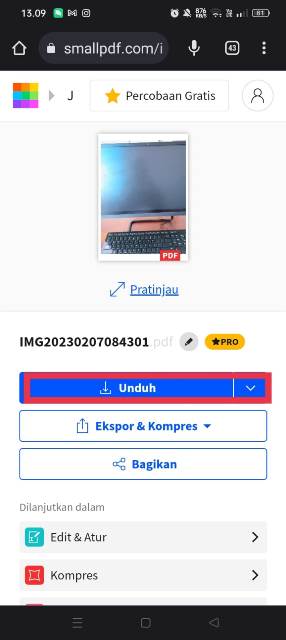Kebutuhan dokumen online meningkat semenjak masa pandemi hingga membuat banyak orang mencari cara mengubah foto menjadi PDF.
Dokumen online biasanya menggunakan format PDF atau Portable Document Format. Format file ini merupakan salah satu jenis dokumen yang terkenal dan banyak digunakan.
Format ini dikenal sebagai format yang bisa dibuka dengan Adobe Reader tanpa harus menggunakan program asli dimana dokumen PDF dibuat.
Hal tersebut sangat memudahkan pengguna untuk mengirimkan file kepada orang lain yang kemudian bisa ditampilkan melalui layar HP ataupun PC.
Format PDF terbilang praktis dan rapi sehingga seringkali digunakan untuk membuat dokumen penting.
Seperti foto KTP, Kartu Keluarga, Skripsi, makalah, ijazah, tugas sekolah, kuliah, pekerjaan, dan lain-lain.
Membuat berkas atau file berformat PDF biasanya menggunakan laptop atau komputer ketika akan menyimpan file tersebut atau melalui aplikasi khusus.
Menariknya, membuat file menjadi PDF juga bisa dilakukan melalui HP, lho. Ya, tak hanya melalui laptop atau komputer, kamu juga bisa membuat atau mengubah file PDF dengan mudah di HP kapan saja dan dimana saja.
Foto yang dibutuhkan untuk melengkapi dokumen online biasanya berformat JPG. Untuk mengubahnya ke format PDF, kamu bisa menggunakan bantuan aplikasi pihak ketiga atau tanpa aplikasi sekalipun.
Penasaran? Berikut ini Hallo GSM sajikan tutorial mengubah foto menjadi PDF melalui HP. Simak hingga tuntas, ya!
Cara Mengubah Foto Menjadi PDF
Mengubah Foto Menjadi PDF Menggunakan Aplikasi
- Langkah pertama, download aplikasi Microsoft Office atau Microsoft 365 di HP melalui Play Store atau App Store.
- Setelah terinstal, buka aplikasi Microsoft tersebut dan lakukan login.
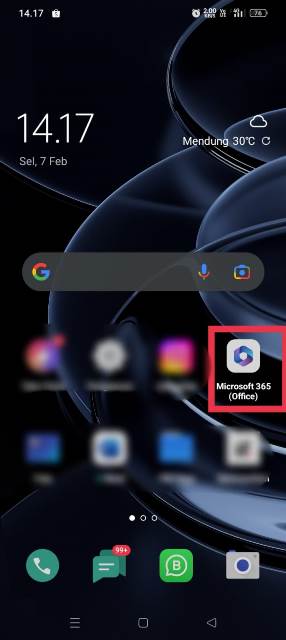
- Pada halaman utama, klik ‘Mengonversi gambar Anda ke PDF atau lainnya‘.
- Pilih foto yang akan kamu ubah formatnya menjadi PDF.
- Klik tombol panah berwarna merah di bagian kanan bawah.
- Kemudian, klik ikon Buat PDF.
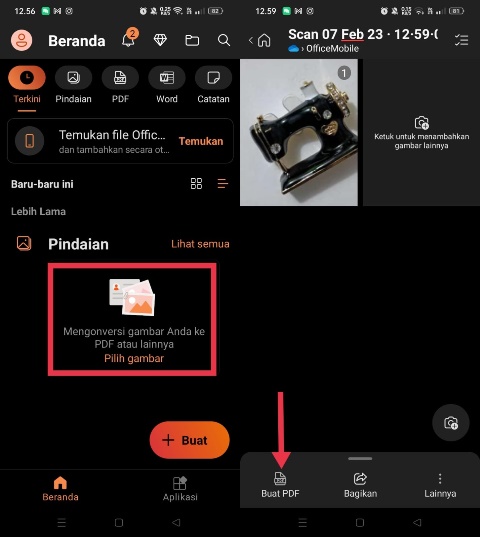
- Selanjutnya, klik ikon titik tiga dan pilih menu Simpan sebagai.
- Pilih media penyimpanan dan kamu bisa mengganti nama foto berformat PDF tersebut.
- Setelah itu, klik tombol Simpan.
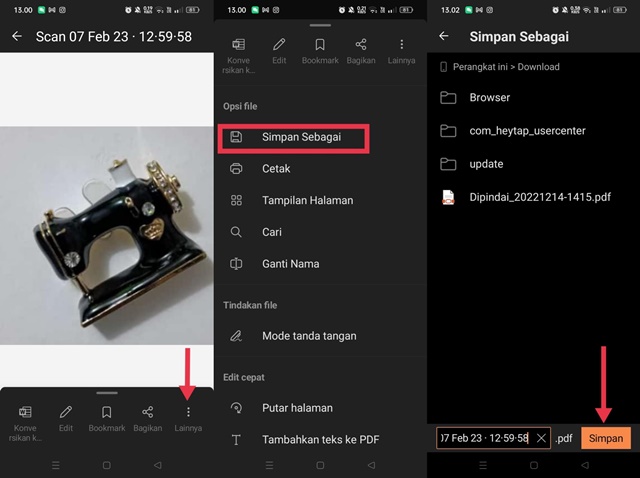
- Selesai.
Cara Mengubah Foto Menjadi PDF Tanpa Aplikasi
Jika kamu ingin mengubah foto menjadi PDF namun tidak ingin repot menginstal aplikasi, kamu bisa memanfaatkan situs website penyedia layanan konversi gambar ke PDF yang sudah banyak beredar di internet.
Dari banyaknya situs yang tersedia, kali ini Hallo GSM pakai situs Small PDF.
- Pertama, buka browser yang biasa kamu gunakan di HP.
- Akses situs Small PDF.
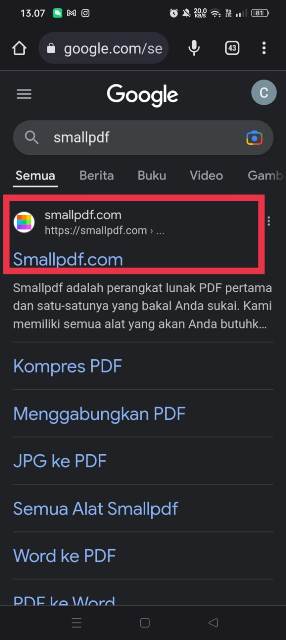
- Pada halaman utama, scroll layar dan pilih menu JPG ke PDF.
- Selanjutnya, klik tombol Pilih File.
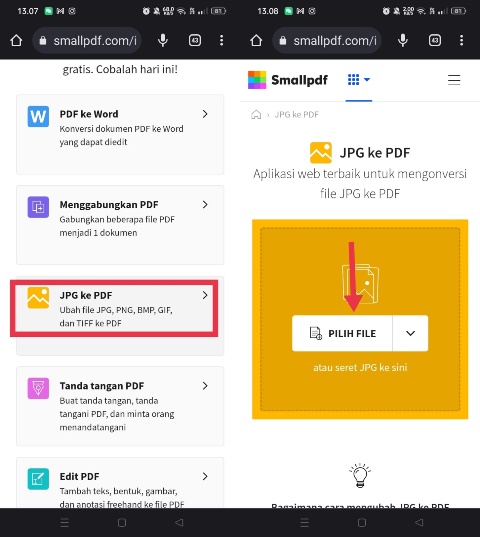
- Pilih foto berformat JPG yang ingin kamu ubah menjadi PDF.
- Setelah foto yang dimaksud muncul, klik tombol Mengubah.

- Tunggu beberapa saat, dan foto yang kamu upload berubah format menjadi PDF.
- Untuk menyimpannya, klik Unduh.
- Selesai.
BACA JUGA: Cara Menyimpan Foto di Google Drive, Penyimpanan Jadi Lega
Itulah cara mengubah foto menjadi PDF. Selamat mencoba dan semoga bermanfaat.